전원 버튼을 누르지 않고 iPhone을 잠그거나 잠금 해제하는 방법

iPhone 또는 iPad의 전원 버튼이 파손된 경우에도 AssistiveTouch를 사용하여 화면을 잠그거나 다시 시작할 수 있는 방법을 안내합니다.

iPhone을 사용하면 그 어느 때보다 사진에 대한 접근성이 높아졌습니다. 전 세계에서 촬영된 수십억 장의 사진 중에서 귀하의 사진이 어떻게 돋보일 수 있습니까? 이 질문에 대한 가장 좋은 대답은 영화 사진인 것 같습니다. 기술 덕분에 이 효과를 모방하도록 설계된 앱이 많이 있습니다. 아래 나열된 iPhone 앱을 사용하면 사진을 필름 카메라로 찍은 것처럼 보이게 할 수 있습니다.
1. 캠 다즈
가격: 무료 | $4.99/년
Dazz Cam은 80년대 클래식 필름 카메라에서 영감을 받은 비교적 새로운 사진 앱입니다. 영화와 비디오 편집을 위한 다양한 옵션이 있으며 개발자는 시간이 지남에 따라 필터를 업데이트하고 새로운 카메라 옵션을 도입할 계획입니다.
앱은 무료이지만 일부 카메라 옵션을 잠금 해제하려면 Dazz Cam Pro 구독이 필요합니다. 그럼에도 불구하고 사진의 질감, 결, 색상을 복원하는 Dazz Cam의 놀라운 능력은 모든 사진 애호가에게 필수품입니다. Dazz Cam의 사용자 인터페이스는 간단하고 매력적이어서 사진을 한 단계 더 발전시키려는 일반 iPhone 사용자에게 이상적입니다.

Dazz Cam을 이용한 카메라 선택
이점
결함
2. VSCO
가격: 무료 | $19.99/년
iPhone 사진 앱 목록은 VSCO 없이는 완성되지 않습니다. 다양한 편집 기능으로 인해 iPhone 사용자를 위한 최고의 모바일 사진 앱으로 종종 간주됩니다. 필름 필터와 관련하여 VSCO는 35mm 필름을 시뮬레이션하도록 설계된 다양한 옵션을 제공합니다. 필터의 수는 이 앱을 경쟁업체와 차별화시켜 줍니다. 개발자가 사용자가 사진을 통해 자신을 표현할 수 있는 견고한 플랫폼을 구축하는 데 많은 시간을 투자한 것은 분명합니다. 앱에는 무료 사진 편집기가 있지만 대부분의 영화 필터에는 멤버십이 필요합니다.
VSCO의 성장하는 커뮤니티와 헌신적인 팀은 사진 기술을 다음 단계로 끌어올리는 데 관심이 있는 사람들에게 멤버십을 정말 가치 있게 만듭니다. 인앱 비디오 편집 기능이 추가되어 VSCO는 절대적인 게임 체인저가 되었습니다.
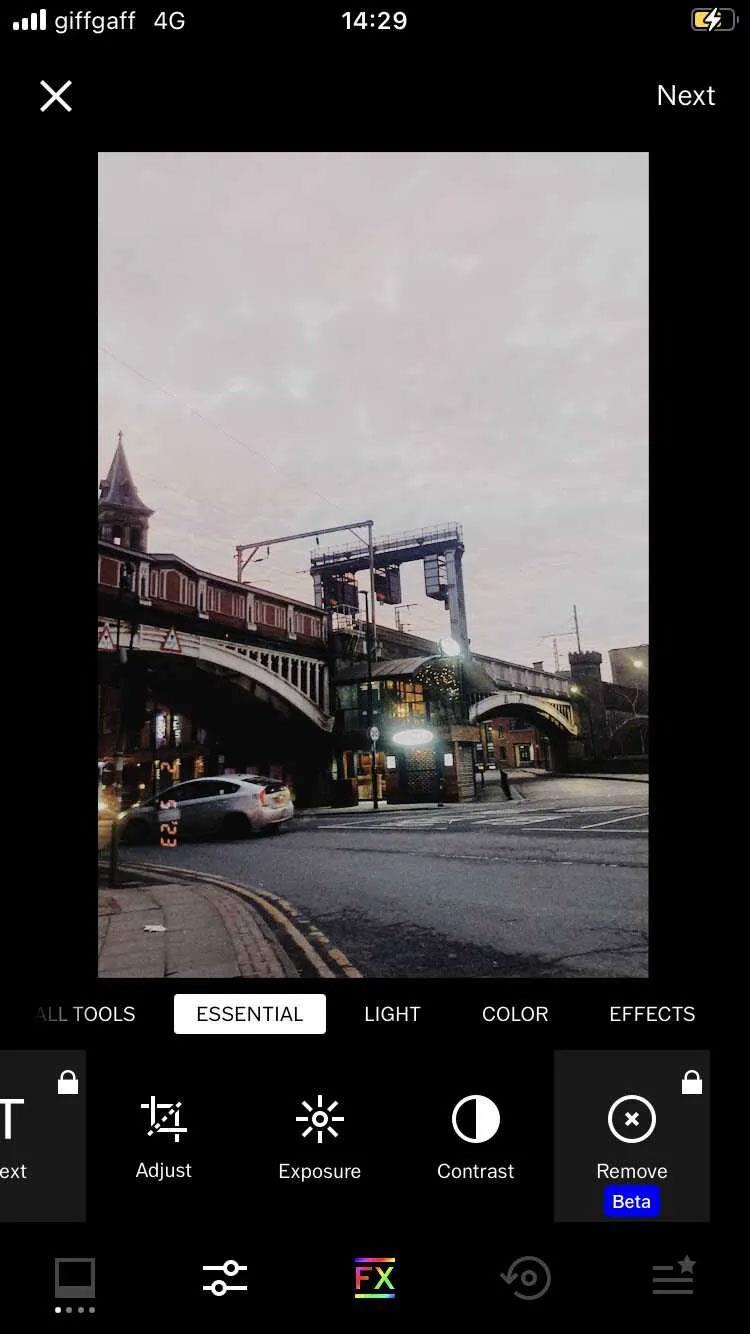
VSCO에서 사진 편집
이점
결함
3. 디핸서
가격: 무료 | $149.99/년
Dehancer는 이 목록에서 가장 흥미로운 앱입니다. 이 앱은 Kodak에서 Portra 400까지 60개 이상의 필름 프로필을 자랑합니다. Dehancer는 밝기 및 그림자 조정과 같은 풍부한 편집 도구를 제공합니다. 그러나 필름 인쇄 옵션은 이 앱의 가장 혁신적인 기능으로, 고유한 특성을 보여주는 과학적으로 설계된 인쇄 프로필을 선택할 수 있습니다.
Dehancer는 원래 Davinci Resolve용 플러그인이라는 점을 언급할 가치가 있습니다. 즉, 숙련된 편집자라면 Mac을 사용하여 비디오 등급을 지정할 수 있다는 의미입니다. 불행하게도 iPhone 앱은 사용자 친화적이지 않으며 때때로 약간의 버그가 있을 수 있습니다.
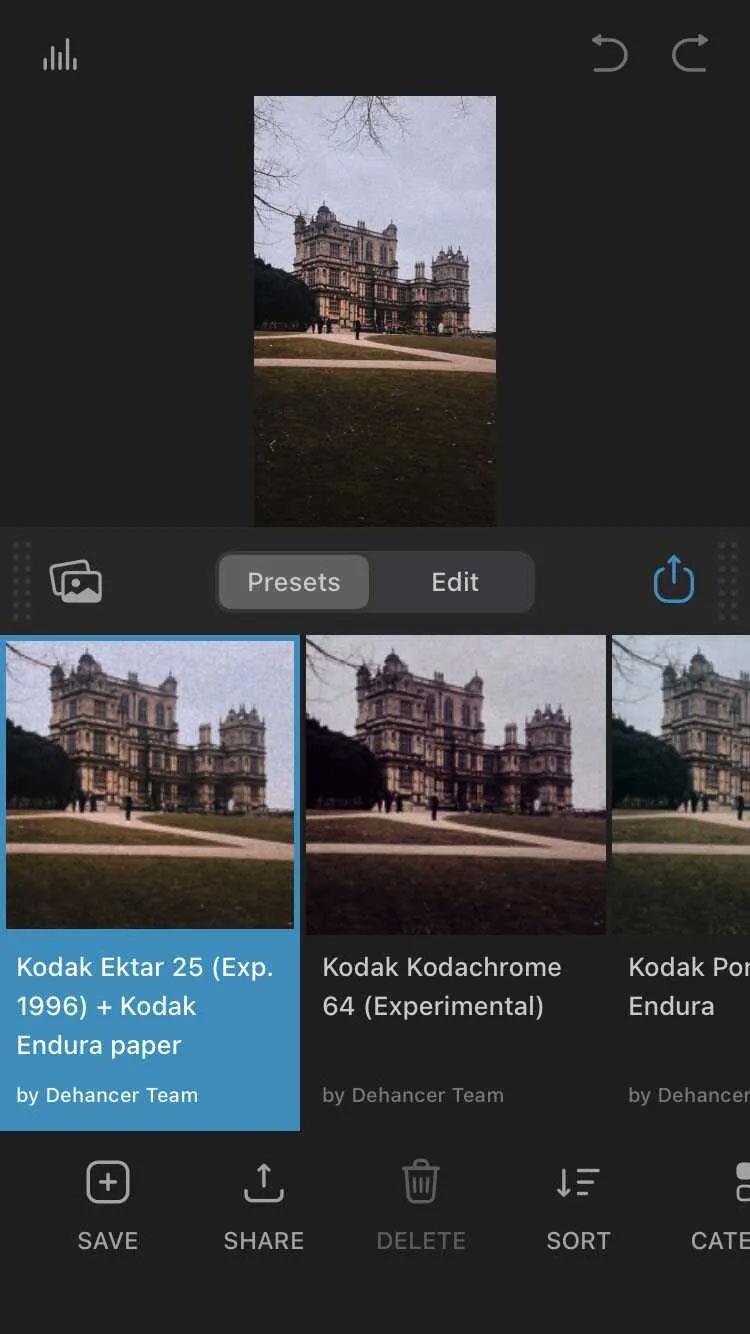
Dehancer 사전 설정으로 사진 편집
이점
결함
4. 인스타그램
가격: 무료
Instagram은 주로 소셜 미디어 플랫폼으로 알려져 있습니다. 편집 후 재미있는 스냅 사진을 업로드하는 곳입니다. 그러나 Instagram에는 스냅 편집을 위한 자체 기능 도구 상자가 있다는 점은 주목할 가치가 있습니다. Instagram에서는 내장된 사진 편집기와 함께 사용자가 디자인한 다양한 필터를 사용하여 사진을 찍을 수 있습니다. 여기에는 확실히 사진과 비디오 모두에 대한 다양한 고전 영화 기능이 포함되어 있습니다. 사용자가 쉽게 접근할 수 있지만 단점은 인스타그램 앱에서 직접 찍은 사진에 카메라 롤의 사진에 적용되는 필터를 사용해야 한다는 것입니다.
인물 사진 모드에서 효과를 사용하는 방법을 배우면 iPhone에 내장된 기능을 최대한 활용할 수도 있습니다.
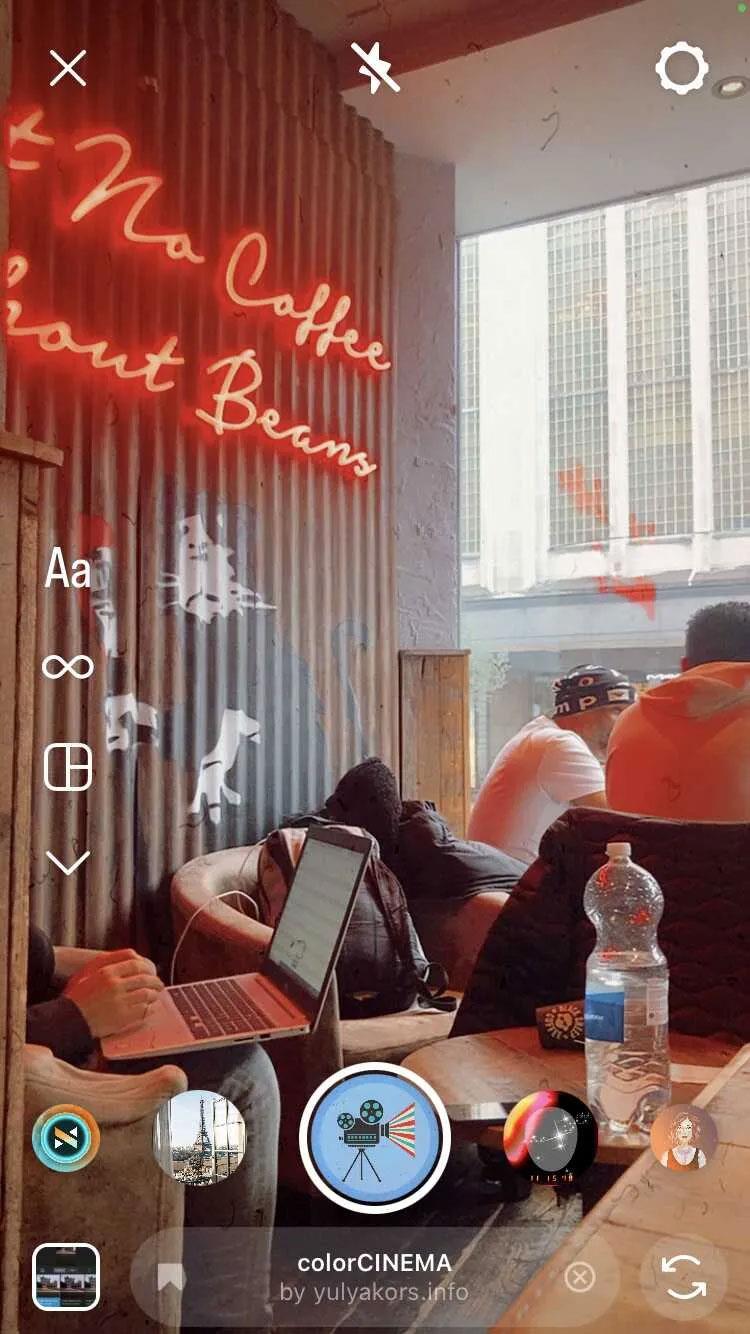
Instagram에서 새로운 필터를 사용해 보세요
이점
결함
5. 전편
가격: 3일 무료 체험 후 주당 $4.99 지불
Prequel은 클래식 폴라로이드 사진 시뮬레이션을 전문으로 하며 심플한 디자인 덕분에 TikTok의 젊은 청중들에게 빠르게 인기를 얻었습니다. 안타깝게도 추가 필터를 잠금 해제하려면 주당 $4.99를 지불해야 합니다. 이 앱을 사용하면 앱과 카메라 롤에서 직접 촬영한 사진을 편집할 수 있습니다. Prequel의 가장 멋진 기능은 AI 사진 제작자입니다. Prequel은 필름 필터용으로 특별히 설계된 것이 아니며 무료 3일 평가판 외에도 사용할 수 있는 정말 멋진 효과가 몇 가지 있다는 점은 주목할 가치가 있습니다.
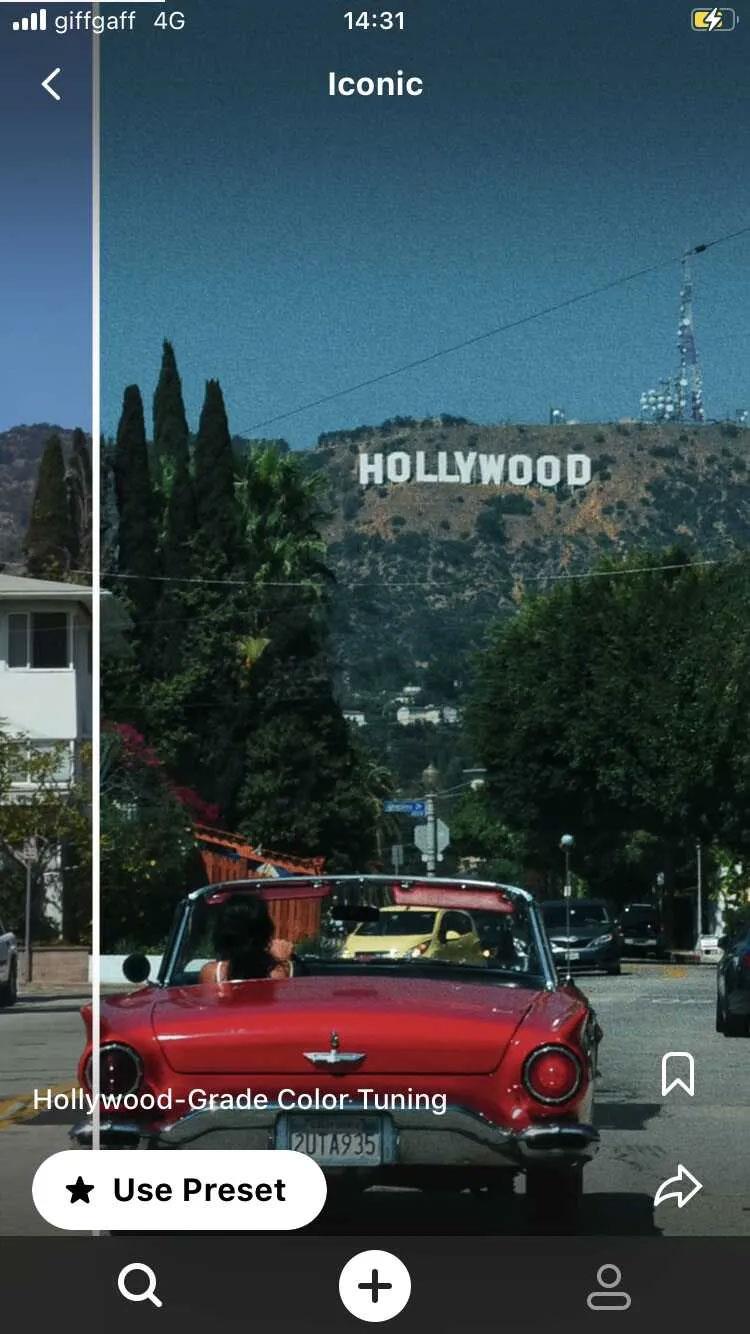
Prequel에서 필터 찾아보기
이점
결함
6. 틱톡
가격: 무료
TikTok은 진정으로 세상을 폭풍으로 몰아넣었습니다. 이 소셜 미디어 플랫폼이 자체 영화 필터도 많이 제공한다는 것은 놀라운 일이 아닙니다. TikTok은 주로 동영상 공유 플랫폼이므로 이러한 필터는 동영상에만 사용할 수 있습니다. 다행히 최근 사진 모드 업데이트 덕분에 사진에 효과를 사용할 수 있습니다. 필터는 주로 필름 사진에서 흔히 볼 수 있는 플레어 및 거친 질감을 사용하여 콘텐츠에 빈티지한 느낌을 주기 위한 목적이라는 점에서 Instagram과 유사해 보입니다. 현재 특정 필름 스톡을 에뮬레이트하도록 설계된 필터는 많지 않지만 TikTok의 사용자 기반이 거대하므로 앞으로 선택할 수 있는 필터가 확실히 많아질 것입니다.
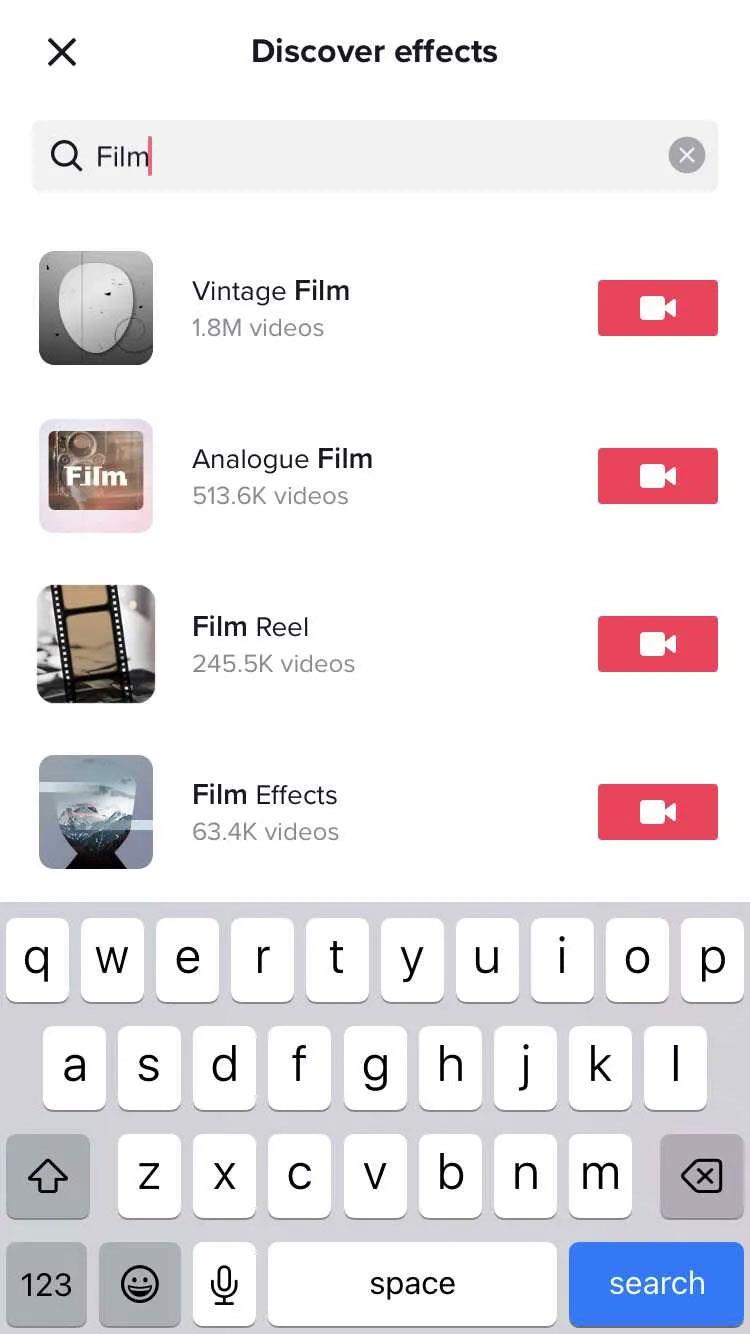
TikTok에서 영화 효과를 사용할 수 있습니다.
이점
결함
iPhone 또는 iPad의 전원 버튼이 파손된 경우에도 AssistiveTouch를 사용하여 화면을 잠그거나 다시 시작할 수 있는 방법을 안내합니다.
iOS 17의 새로운 기능을 통해 iPhone의 연락처 사진 개인 정보 보호를 세밀하게 조정할 수 있는 방법을 알아보세요.
iOS 14 및 iPadOS 14부터 Apple은 사용자가 시스템에서 기본 브라우저를 선택할 수 있는 매우 유용한 기능을 도입했습니다. Microsoft Edge를 쉽게 기본 브라우저로 설정하는 방법을 알아보세요.
iPhone의 전면 카메라로 사진을 찍으면 뷰파인더가 이미지를 반전시킵니다. iOS 14을 통해 Apple은 이 간단한 설정을 기기의 카메라 앱에 통합했습니다.
iOS 15에서 원래 Safari 디자인으로 돌아가기 위한 쉽게 따라 할 수 있는 방법과 설정을 소개합니다.
iOS 16의 Apple 지도 애플리케이션을 사용하여 정류장을 추가하는 쉽고 빠른 방법을 알아보세요. 사과 지도에 정류장을 더 추가하기
Zen Flip Clock 애플리케이션을 통해 iPhone에 플립 시계를 설치하고 설정하는 방법을 알아보세요. 다양한 사용자 정의 옵션으로 독특한 인터페이스를 경험하세요.
Apple Music에서 자동 음악 재생을 끄는 방법을 알아보세요. WiFi가 없을 때 모바일 데이터를 절약할 수 있는 유용한 팁입니다.
Safari에서 사용자 프로필 생성은 iOS 17용으로 업데이트된 새로운 기능입니다. 이 가이드는 Safari에서 사용자 프로필 만들기에 대한 모든 정보를 제공합니다.
Photo Shuffle을 사용하여 iOS 16의 잠금 화면을 개인화하세요. 여러 장의 사진을 자동으로 표시하거나 수동으로 선택할 수 있습니다.








